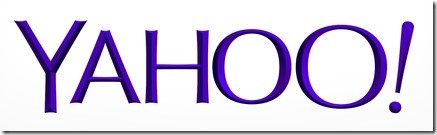Europäische Yahoo Seite verteilte Malware
Der amerikanische Konzern Yahoo hat gestern bekannt gegeben, dass die Europäische Internetplattform unwissentlich über das Werbesystem der Internetseite Malware verbreitet hat. Die verseuchten Anzeigen wurden am Freitag geschalten und dürften einige Nutzer von Yahoo getroffen haben. Laut der niederländischen Sicherheitsfirma Fox-IT, könnten über diese Sicherheitslücke ca. 27000 Infizierungen pro Stunde statt gefunden haben. Laut Berichten wurde die Schadware besonders oft in Frankreich, Großbritannien und Rumänien an den Mann gebracht.
Wie es scheint ist die Malware darauf ausgelegt, die Computernutzung zu stören und Daten des Benutzers abzugreifen. Ich hatte am vergangenen Freitag selbst zwei Rückmeldungen von Bekannten, deren Computer auf einmal nicht mehr das Tat, was er eigentlich sollte. Die Nachfrage, ob diese Personen die Yahooseite an diesem Tag benutzt haben, wurde bejaht. Daher gehe ich davon aus, dass die Malware auch gut in Deutschland verteilt wurde. Ich werde eine betroffene Festplatte morgen etwas genauer unter die Lupe nehmen und kann dann vielleicht die eine oder andere Information nachreichen.
Wer also am Freitag auf der Yahoo-Seite unterwegs war und seitdem Probleme mit seinen Rechner hat, sollte sein System besser einmal gründlich checken!